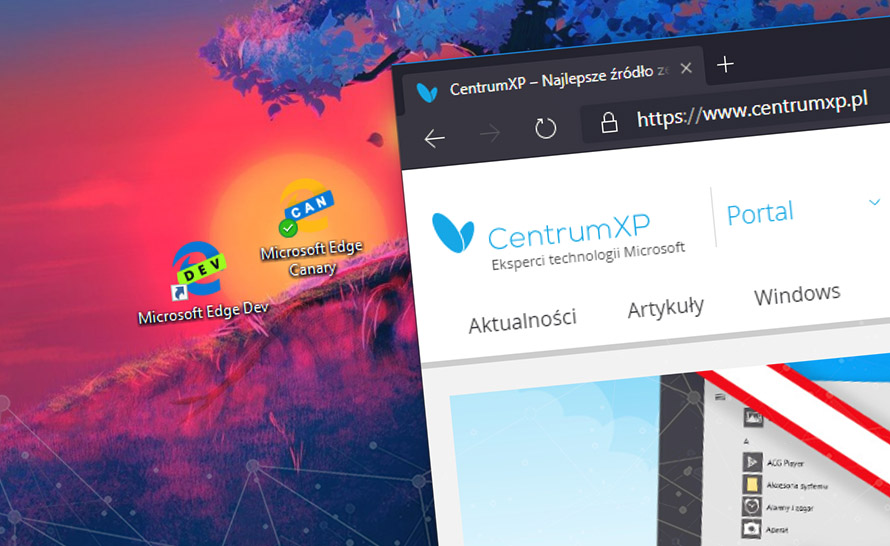Pewnie wielu z Was rzuciło się w mgnieniu oka na testową wersję Edge, którą Microsoft wczoraj udostępnił. Nie dziwimy się temu absolutnie, bo sami tak zrobiliśmy. Edge ma kilka ciekawych funkcji, które nie są dostępne od razu i trzeba nieco pogrzebać w zakamarkach ustawień, by je aktywować. Najlepszym miejscem, w którym warto ich szukać, są flagi. To właśnie tam możemy włączyć kilka eksperymentalnych funkcji, które w przyszłości mogą być domyślnie aktywne. Jedną z tych funkcji jest tryb ciemny przeglądarki.
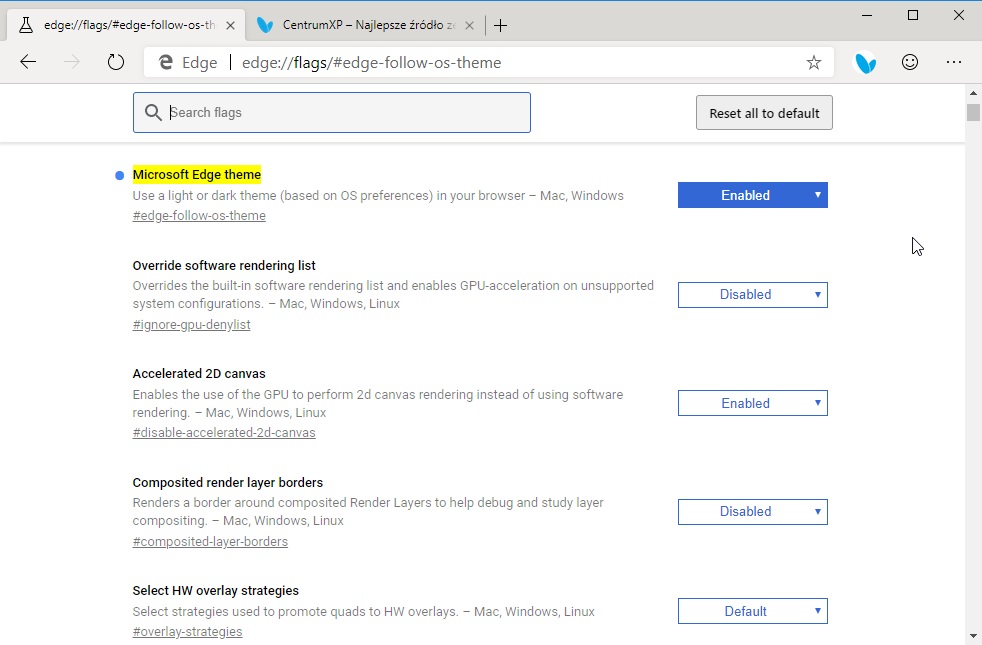
Oryginalny Edge wspierał rzecz jasna ciemny motyw Windows 10 i uwzględniał systemowe ustawienia automatycznie. W nowym Edge też tak to działa, ale najpierw musimy aktywować odpowiedzialną za to flagę. Jak to zrobić? Już tłumaczymy! Jest to wyjątkowo proste. Wystarczy uruchomić przeglądarkę i w pasku adresu wkleić adres flagi:
edge://flags/#edge-follow-os-theme
Pierwsza na liście pojawi się flaga Microsoft Edge theme. Zmieniamy jej status na Enabled (Aktywna) i ponownie uruchamiamy przeglądarkę. Aby to zrobić, możemy kliknąć przycisk, który pojawił się na dole ekranu (Relauch).
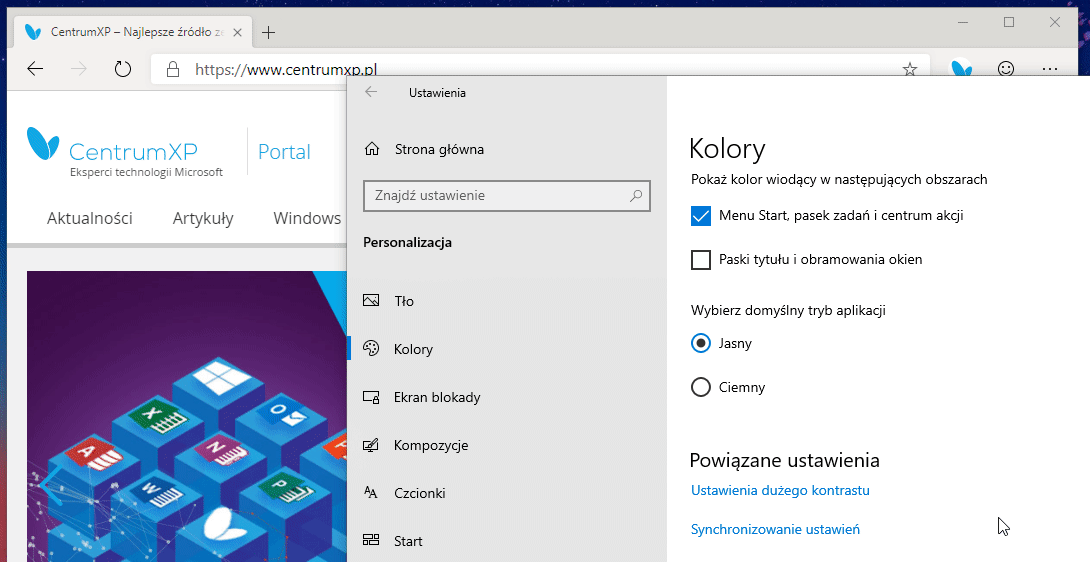
Od teraz motyw przeglądarki będzie synchronizowany z motywem systemowym. Aby go zmienić, należy przejść do Ustawień systemowych - Personalizacja - Kolory - Wybierz domyślny tryb aplikacji. Tak to działa w October 2018 Update, czyli w wersji 1809. Od nadchodzącej aktualizacji May 2019 Update, będzie to wyglądać nieco inaczej, bo Microsoft wprowadza nowy Jasny motyw.
Będziemy mogli wybrać pomiędzy całkowicie ciemnym systemem, całkowicie jasnym systemem lub wybrać opcję trzecią, niestandardową, gdzie możemy zadecydować osobno o motywie poszczególnych elementów. To znaczy na przykład ciemne menu Start, ciemne Pasek zadań i Centrum Akcji, a jasne aplikacje (w tym również przeglądarka Edge).